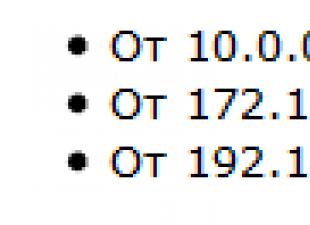Les raisons du manque de connectivité réseau peuvent être à la fois logicielles et physiques. Tout d'abord, il vaut la peine d'effectuer un diagnostic, qui comprend trois étapes principales: vérification de l'intégrité des fils, configuration du routeur et de l'ordinateur.
Problèmes du côté du fournisseur
Il est possible que la connexion Internet ne soit pas disponible sans faute de votre part. Si le système a fonctionné correctement, aucun logiciel supplémentaire n'a été installé, aucun paramètre n'a été modifié, le fournisseur est probablement à blâmer. Appelez le centre de service client et découvrez s'ils ont des problèmes de réseau. De plus, vous pouvez recruter des amis qui utilisent les services d'une entreprise similaire.
Si vous avez l'Internet mobile, rendez-vous sur le groupe ou le site Web officiel du fournisseur. Les utilisateurs réagissent rapidement aux déconnexions, ils écrivent donc souvent leurs plaintes dans le groupe ou sur la page du fournisseur. Ils vous indiqueront que l'arrêt est omniprésent. La seule solution est d'attendre les corrections.
Vérification de la connexion physique
En règle générale, s'il n'y a pas de connexion Internet, vous verrez un cercle rouge avec une croix sur l'icône de la barre d'état (à droite). C'est un signe clair qu'il y a une pause quelque part. Une situation rare est l'endommagement du câble ou du connecteur réseau. Inspectez soigneusement toute la longueur du fil autour de l'appartement, tout en recherchant des fissures ou d'autres défauts. Vérifiez la connexion au site où est installé le concentrateur pour plusieurs appartements. Les coupures ne peuvent plus être déterminées (le câble est souterrain). C'est le travail du fournisseur. Si la prise est endommagée, vous devrez la changer, et il est difficile de le faire sans un outil et une compétence spéciaux.
Problèmes avec le routeur et leur solution
Jusqu'à 80% de tous les problèmes sont liés au mauvais fonctionnement du routeur. Si vous ne pouvez pas vous connecter à Internet lorsque vous êtes connecté directement, ignorez cette section.
Le dépannage est possible grâce à un redémarrage banal. Si vous devez le faire régulièrement pour rétablir le fonctionnement, apportez l'appareil à un centre de service pour le diagnostic et l'identification de la cause. Le redémarrage du routeur s'effectue de la manière suivante :
- Coupez l'alimentation. Attendez 10 secondes puis rallumez ;
- appuyez sur le bouton Marche/Arrêt (si disponible) pour éteindre. Activez ensuite l'appareil.
En même temps, redémarrez votre PC. Ne maintenez pas le bouton de réinitialisation du modem enfoncé (il s'agit d'une réinitialisation complète aux paramètres d'usine en dernier recours).
Paramètres dans l'interface Web du routeur
Toutes les modifications apportées aux paramètres du routeur sont effectuées dans le menu système - l'interface Web. Nous vous dirons comment y entrer et quelles modifications doivent être apportées.
Connectez-vous à l'interface Web
Pour entrer il vous faut :
- Adresse IP pour l'accès au modem ;
- nom d'utilisateur et mot de passe pour l'appareil.
L'information se trouve sur une étiquette attachée au boîtier. Recherchez le bloc Paramètres par défaut ou "Nom d'utilisateur/Mot de passe". Copiez ces valeurs sur une feuille de papier ou rappelez-vous.
- Ouvrez un navigateur sur l'ordinateur/l'ordinateur portable physiquement connecté au modem. Entrez l'adresse IP d'usine, qui est copiée à partir de l'étiquette.
- Dans la fenêtre, entrez Login et mot de passe. En règle générale, il s'agit du mot anglais admin.
Le menu principal du routeur s'ouvrira.
Mise en place du réseau interne
L'élément LAN ("Local Area Network") est chargé de définir les paramètres du réseau local. À la discrétion de l'utilisateur, la plage d'adresses IP de travail est définie ici. Elle doit correspondre à l'une des trois plages attribuées pour les réseaux privés :

Vérifiez la passerelle par défaut de la machine. À travers elle, il y a un échange avec d'autres appareils. Généralement, la valeur par défaut est 192.168.0.1 ou 192.168.1.1 (si vous utilisez cette plage).

Configuration d'une connexion Internet
La deuxième étape importante consiste à configurer correctement le type de connexion. Les fournisseurs peuvent utiliser :





S'il n'y a pas de connexion Internet, assurez-vous d'avoir défini le bon type. Appelez le fournisseur et découvrez les informations dont vous avez besoin. Certains modems de l'interface ont un bouton "définir". Avec lui, le type de connexion est défini correctement automatiquement.
Modification de l'adresse IP du routeur
Pour que le réseau fonctionne, il est souvent nécessaire de définir la bonne adresse de routeur. Cela se fait comme suit:
- allez dans le menu et sélectionnez la section LAN ;
- entrez les paramètres requis dans le champ Adresse IP ;
- cliquez sur le bouton "Enregistrer".
L'adresse doit se trouver dans la plage du réseau local.

Clonage d'adresse MAC
Certains fournisseurs fournissent un accès Internet à une adresse Poppy spécifique, par exemple un ordinateur. Il est nécessaire de modifier ce paramètre pour le routeur. La plupart des fabricants incluent une fonction de clonage d'adresse mac. Il est activé comme suit :



Si vous ne trouvez pas une fonction, lisez le manuel technique.
Paramètre MTU
MTU définit le niveau limite de transfert d'informations. Ce paramètre contrôle le nombre de bits de charge utile qui rentrent dans le paquet. Tout est transféré sans fragmentation, vous pouvez donc augmenter la vitesse de transfert. En règle générale, le MTU est défini automatiquement par l'appareil, mais pas toujours correctement. Un niveau correctement configuré permettra :
- étendre le canal ;
- minimiser la charge inutile sur le canal, ce qui augmentera la vitesse ;
- supprimer ou minimiser les erreurs de transmission de paquets.
Utilisez la commande Ping www.google.com -f -l 1500. Commencez par 1500. Réduisez ensuite le paramètre de 5 unités, puis vérifiez combien de paquets ont été perdus. Si 100 % des données ont été transférées avec succès, modifiez ce paramètre dans les paramètres du routeur (dans le menu de sélection du type de connexion). Tenez compte du fait que les valeurs limites dépendent directement du protocole.

Problèmes de PC ou d'ordinateur portable
Si tout le reste échoue et que l'erreur "pas de connexion Internet" persiste, vérifiez votre PC.
Réinstallation du pilote de la carte réseau
Il existe un logiciel dédié pour chaque composant PC/ordinateur portable. Windows installe généralement les pilotes par lui-même à partir de sa base de données, mais cette procédure n'aide pas toujours. Il est recommandé de tout installer vous-même.
La meilleure méthode consiste à télécharger le logiciel requis à partir du site Web officiel du fabricant de la carte réseau. Recherchez l'élément "Pilotes" ou "Support" dans le menu, indiquez le modèle et la version du système d'exploitation que vous utilisez. Téléchargez le programme d'installation, puis exécutez l'installation.
La deuxième option est les outils "Windows":
- faites un clic droit sur l'icône "Poste de travail" et sélectionnez la ligne "Propriétés" ;
- sélectionnez "Gestionnaire de périphériques" ;
- cliquez sur la carte réseau PCM, puis sur la ligne "Mettre à jour les pilotes".

Le pilote peut être manquant pour une raison quelconque. Ensuite, des utilitaires spécialisés, tels que Driver Genius, sont utiles. Téléchargez-le à partir du site du développeur, puis mettez à jour tous les pilotes obsolètes. Les bases de données de l'utilitaire sont régulièrement mises à jour, elles sont donc toujours à jour.
Remplacement de l'adresse MAC d'une carte réseau
Les utilisateurs peuvent modifier le MAC de la carte réseau elle-même de deux manières. La première comprend les étapes suivantes :

N'oubliez pas que l'adresse MAC comprend exactement 12 chiffres en s/s hexadécimal uniquement. Après les modifications, assurez-vous de vérifier le succès de l'opération via la commande de console ipconfig / all.
La deuxième méthode consiste à entrer l'adresse via le registre. Accédez au chemin indiqué dans l'image et modifiez la ligne NetworkAdress dans le paramètre DriverDesc.

Activer la carte réseau dans le BIOS
Dans certaines situations, il est nécessaire d'activer la "carte réseau" dans le BIOS. Nous allons considérer la procédure en utilisant l'exemple d'un BIOS classique (non UEFI). Pour ce faire, entrez dans le BIOS et suivez ces étapes :

Voyons maintenant comment effectuer un processus similaire sur les versions du BIOS UEFI (exemple pour les cartes mères Asus) :
- ouvrez l'onglet "Avancé" ;
- sélectionnez Configuration des appareils embarqués ;
- définissez LanController sur l'état Activé.

Diagnostic des problèmes de connexion Internet
Nous vous conseillons d'utiliser les outils standard du système d'exploitation Windows pour résoudre les problèmes liés à Internet. Souvent, cette procédure vous évite une erreur de connexion, ce qui élimine le besoin d'étudier le menu système et le BIOS. Pour commencer il vous faut :

Activez éventuellement les vérifications de la carte réseau et du groupe résidentiel. Téléchargez et exécutez l'utilitaire FixWin sur une clé USB. FixWin est un puissant outil de dépannage pour les systèmes d'exploitation de Microsoft.
Paramètres d'acquisition IP
En connexion directe sans modem, paramétrez la réception automatique des adresses. Ce sont les paramètres requis pour le système d'exploitation. Ils s'installent rapidement et facilement :

Après cela, redémarrez votre ordinateur et vérifiez si le réseau fonctionne.
Vérification du pare-feu
Windows dispose de sa propre protection contre les virus et les ressources potentiellement dangereuses. Le "pare-feu" (ou "mur de feu") est capable de bloquer l'accès à des sites spécifiques ou à tous. Heureusement, il est assez facile de le désactiver :

N'oubliez pas que sans antivirus installé, votre ordinateur sera complètement sans défense contre les logiciels malveillants du Web mondial.
Vider le cache DNS et réinitialiser le protocole TCP/IP
Les défaillances du protocole TCP ou du cache DNS peuvent entraîner une perte de connexion. Les utilisateurs peuvent réinitialiser le cache eux-mêmes :



Ces actions n'endommageront pas les fichiers système, alors effectuez-les sans crainte pour la sécurité du système d'exploitation.
Activation du mode de conformité FIPS
Essayez d'activer le mode de compatibilité fédérale. C'est une solution pertinente pour les résidents de la Russie. Son activation s'effectue comme suit :

Serveur proxy mal configuré
Il est souvent impossible de se connecter aux sites en raison de paramètres de serveur proxy incorrects. L'interface du système d'exploitation comporte un élément de changement de proxy. Accédez aux propriétés Internet, puis ouvrez l'onglet Connexions. Cliquez sur le bouton "Paramètres réseau". Ensuite, cochez la case pour utiliser un proxy. Entrez l'adresse IP et le port corrects. Vous pouvez demander ces informations à votre administrateur réseau (fournisseur de services).

Internet ne fonctionne pas sur téléphone ou tablette
Si vous ne pouvez pas accéder au réseau via des gadgets mobiles, par exemple, Internet ne fonctionne pas sur une tablette, les raisons les plus courantes sont :
- compatibilité des gammes de fréquences du routeur et du smartphone ;
- activer un point d'accès sans fil ;
- réseau caché ou non ;
- si le serveur DHCP est activé sur le modem ;
- Dommages au module Wi-Fi ;
- Le mode avion est activé sur le téléphone ;
- le smartphone ne prend pas en charge la norme de cryptage WPA2-PSK
Si un autre appareil se connecte sans problème, le problème se situe dans un appareil spécifique.
Autres problèmes possibles
Nous avons décrit les méthodes de solution les plus courantes disponibles pour les utilisateurs ordinaires. S'ils ne vous aident pas, assurez-vous d'appeler le centre de service. Peut-être que votre routeur ou votre carte réseau est grillé, alors toutes les manipulations décrites seront inutiles. Après avoir remplacé les composants par des composants fonctionnels, bien sûr, la connexion réseau sera restaurée sans actions supplémentaires (en tenant compte du fait que vous n'avez pas introduit de problèmes supplémentaires lors de votre propre intervention).
Soyez prudent avec les routeurs chinois. Leur menu est en chinois, il est donc presque impossible de le comprendre. Dans de telles situations, essayez de mettre à jour le firmware en russe. Ce n'est qu'après cela que vous pourrez effectuer toutes les manipulations.
Se plaindre du contenu
Violation du droit d'auteur Spam Contenu invalide Liens brisés
De plus en plus, lorsqu'ils travaillent avec un ordinateur, les utilisateurs doivent faire face à un problème tel que : Les pages de n'importe quel navigateur (Opera, Google Chrome, Mozilla Firefox, Internet Explorer) ne s'ouvrent pas, mais Internet fonctionne, ICQ et Skype aussi.
La raison de cette situation peut être un virus que vous avez "récupéré" sur des sites peu fiables. La principale chose à faire dans ce cas est d'installer un programme antivirus, avec lequel vous devez analyser l'ensemble du système. Si, après l'exécution de l'antivirus, les navigateurs n'ouvrent toujours pas les sites, vous devez effectuer les étapes suivantes.
Vérifiez vos paramètres de connexion Internet et DNS
Essayez d'abord cette option : accédez au Centre de réseau et de partage de Windows, accédez à "Modifier les paramètres de l'adaptateur", faites un clic droit sur la connexion Internet et cliquez sur "Propriétés".

Après cela, dans le champ où il est indiqué "Les composants cochés sont utilisés par cette connexion", sélectionnez "Protocole Internet version 4 (TCP / IPv4)", puis cliquez sur le bouton "Propriétés".

Presque tous les FAI devraient avoir "Obtenir une adresse IP automatiquement" et "Obtenir une adresse de serveur DNS automatiquement" dans leurs propriétés de protocole Internet. Si ce n'est pas le cas, modifiez les paramètres. Ensuite, à l'invite de commande, exécutez en tant qu'administrateur, tapez ipconfig /flushdns (après cela, vous devez appuyer sur Entrée).
Impossible de se connecter au serveur proxy
Si le navigateur écrit qu'il n'a pas été possible de se connecter au serveur proxy, et même s'il ne l'écrit pas, mais qu'il a simplement expiré en attendant le chargement de la page, vérifiez un autre paramètre Internet important qui peut être à l'origine de ce problème.
Accédez au Panneau de configuration de Windows, définissez l'élément "Affichage" sur de grandes ou de petites icônes, puis sélectionnez "Options Internet" ou "Options Internet" (selon que vous avez Windows 7 ou Windows 8).

Une fois ouvert, allez dans l'onglet "Connexions" et cliquez sur le bouton "Paramètres réseau" et voyez ce qu'il y a.

Si vous voyez que les paramètres du serveur proxy indiquent que vous devez utiliser un serveur proxy, ou au lieu de "Détection automatique des paramètres" est "Utiliser le script de configuration automatique", supprimez ces éléments. Il se peut qu'après le redémarrage de votre ordinateur, ils réapparaissent, ce qui signifie qu'il y a des virus ou des logiciels malveillants sur l'ordinateur, alors j'écrirai comment vous pouvez les supprimer.
Et essayez d'ouvrir à nouveau la page dans le navigateur, si les sites s'ouvrent, alors c'est excellent, et sinon, nous essaierons d'autres méthodes.
À l'étape suivante, vous devez ouvrir une invite de commande et entrer la commande réinitialiser netsh winsock et redémarrez votre PC.

Correction du registre Windows
Rien n'y fait et vous ne pouvez toujours pas aller n'importe où dans aucun navigateur ? Nous continuons à résoudre le problème. Nous avons maintenant besoin de l'éditeur de registre Windows :
Lancez l'Éditeur du Registre en appuyant sur la touche icône Windows et R sur votre clavier. Une fenêtre apparaîtra dans laquelle entrez regedit Allez dans le dossier (dans le registre) HKEY_LOCAL_MACHINE\SOFTWARE\Microsoft\WindowsNT\CurrentVersion\Windows\ et si vous voyez le paramètre Appinit_DLLs à droite, alors regardez où sa valeur mène (mieux vaut l'écrire vers le bas), puis faites un clic droit dessus, cliquez sur "Modifier" et effacez ce qui y est écrit (s'il y a quelque chose).

Après avoir modifié Appinit_DLLs, fermez l'Éditeur du Registre, redémarrez Windows et réessayez de démarrer le navigateur et d'ouvrir un site.
Vous rencontrez des difficultés avec votre ordinateur ?
Notre spécialiste vous accompagne dans la mise en place de votre ordinateur et de votre matériel informatique. Appelez-nous et nous installerons, réparerons, ajusterons votre matériel informatique rapidement, efficacement, avec le sourire. Tél. à Stavropol 600-890 .
Les programmes de ce type pénètrent dans le système en raison du manque de protection antivirus de haute qualité ou par erreur de l'utilisateur lui-même. Pour "traiter" le système, écrivez un programme antivirus sur une clé USB ou un CD/DVD et exécutez-le sur l'ordinateur infecté. Il est recommandé d'exécuter le programme antivirus en mode sans échec Windows. Pour cela, lorsque vous redémarrez votre ordinateur, appuyez sur la touche F8. Si le menu de sélection Boot Device apparaît, sélectionnez le disque dur sur lequel le système d'exploitation est installé, appuyez à nouveau sur Entrée et F8.
Dans la liste qui s'affiche, sélectionnez, à l'aide des flèches du clavier, "Mode sans échec" et appuyez sur Entrée. Le système démarrera en mode sans échec, après cela, connectez le support avec le programme antivirus et exécutez-le. Lors de l'analyse du système, spécifiez tous les lecteurs locaux à analyser, car un programme antivirus peut se copier dans différents dossiers de l'ordinateur. Une fois l'analyse du système terminée, suivez les instructions du programme antivirus concernant les actions ultérieures avec les logiciels malveillants détectés.
Fichier hosts modifié
Certains logiciels malveillants sont capables de modifier les fichiers du système d'exploitation. Le plus souvent, le fichier hosts est sujet à modification, car il est responsable de la connexion réseau. À l'aide d'Internet, déterminez le contenu d'un fichier hôte "sain". Pour trouver le fichier hosts, ouvrez le lecteur local où est installé le système d'exploitation ("C" par défaut), puis allez dans le chemin suivant : Windows-System32-drivers. Ouvrez le fichier hosts avec le Bloc-notes. Vérifiez les informations contenues dans le fichier, elles doivent correspondre au fichier hôte "sain". Toutes les lignes incorrectes doivent être supprimées. Après cela, enregistrez vos modifications et fermez le fichier.
Vérification du registre
Pour vérifier le registre, démarrez l'invite de commande en appuyant sur les touches Win + R ou en sélectionnant Démarrer-Accessoires-Exécuter dans le menu. Dans la fenêtre qui apparaît, tapez regedit et appuyez sur Entrée. Dans la fenêtre qui s'ouvre, allez dans : HKEY_LOCAL_MACHINE\SOFTWARE\Microsoft\Windows NT\CurrentVersion\Windows\
Mettez en surbrillance la ligne AppInit_DLLs et appuyez sur Ctrl+X. Enregistrez les modifications et fermez la fenêtre du registre. Ouvrez le Bloc-notes et appuyez sur Ctrl+V. Enregistrez le fichier texte résultant et redémarrez votre ordinateur. Après avoir démarré l'ordinateur, ouvrez le fichier texte créé et accédez à l'adresse indiquée, supprimez ce fichier.
L'article porte davantage sur l'Internet filaire ou le Wi-Fi que sur le mobile, mais il sera instructif pour tout le monde. Divisons les problèmes de connexion en deux types : physiques et logiciels. Physique - il s'agit de tout ce qui concerne l'équipement, les câbles et les problèmes avec le fournisseur lui-même. Logiciel - c'est ce qui dépend des paramètres de Windows et / ou du routeur.
Comment vérifier si Internet fonctionne ou si le problème est ailleurs
Parfois, la mise à jour du micrologiciel de l'appareil est utile. Particulièrement utile si votre routeur a été infecté par un virus. Oui, oui, et ce n'est plus une rareté ! Comment faire cela, lisez sur le site Web de votre routeur, tout est très individuel ici. Je ne donnerai pas d'instructions étape par étape, même en termes généraux, car Je pense que cela devrait être fait par un spécialiste.
Si vous savez comment reconfigurer Internet sur le routeur, alors je vous conseille d'abord par défaut. Un autre signe sûr pour exclure le routeur est de connecter le câble directement à l'ordinateur, en contournant le routeur.
Problèmes logiciels et leur solution
Pour un certain nombre de raisons évidentes, dans le cadre de l'article, je ne peux aider avec des recommandations spécifiques que sur cet article.
Paramètres de connexion incorrects
Vous êtes connecté directement, sans routeur
Il arrive que les paramètres de connexion réseau soient perdus dans Windows 7/8/10. Lorsque vous survolez l'icône du réseau, vous pouvez observer l'état permanent du réseau "Identification ...". Il peut y avoir ou non des erreurs évidentes. Pour résoudre ce problème, faites un clic droit sur l'icône de connexion et sélectionnez "Centre Réseau et partage"

Dans la capture d'écran, l'icône de connexion Wi-Fi, si vous êtes connecté par fil, il se présentera sous la forme d'un ordinateur. Cliquez sur la connexion, dans mon cas c'est "Connexion réseau sans fil"

Une fenêtre devrait s'ouvrir dans laquelle vous devez cliquer sur le bouton "Propriétés"


Ensuite, vous devez entrer les adresses IP et DNS fournies par le fournisseur d'accès Internet. Habituellement, ils sont précisés dans le contrat, mais vous pouvez appeler et demander. Mais, comme d'habitude, cela n'est pas nécessaire et il suffit de régler les commutateurs comme dans la capture d'écran, c'est-à-dire pour obtenir les paramètres automatiquement :

Comme l'une des solutions fréquentes au problème, je vous conseille de décocher le protocole TCP/IP version 6. Nous redémarrons. Tout est sur la vidéo aussi.
Wi-Fi sans accès Internet
Lors de l'utilisation d'un routeur, dans 99% des cas, l'acquisition automatique des adresses doit également être indiquée (voir ci-dessus). Pour vous assurer que les paramètres réseau de l'ordinateur sont corrects, essayez simplement d'accéder à. Tout le monde a des appareils différents, mais j'ai montré comment faire cela dans le cas général à la fin. Vérifiez s'il entre dans le panneau d'administration, mais Internet ne fonctionne pas, il y a alors des problèmes dans les paramètres du réseau WAN sur le routeur.
De plus, un signe certain du manque d'accès à Internet sur le routeur lui-même sera une telle icône dans la barre d'état système:

Lorsque vous survolez lequel, l'inscription "Sans accès à Internet" apparaît. Cela signifie que la connexion avec le routeur Wi-Fi est établie, mais qu'Internet n'y est pas connecté.
Vous ne pouvez résoudre ce problème qu'en connaissant les paramètres corrects, qui doivent être spécifiés dans le contrat avec le fournisseur. Vous pouvez également utiliser la détection automatique des paramètres. Des principes généraux et un exemple de mise en place d'un routeur sont décrits dans l'article "", adapté à une connexion filaire. Tous sont décrits dans un autre article.
Paramètres de protocole TCP/IP et Winsock corrompus
Sans entrer dans les détails techniques, j'écrirai simplement ce qui doit être fait, et vous le répéterez vous-même. Faites-le si aucune des solutions ci-dessus n'a fonctionné pour vous. Et il est souhaitable de restaurer le système avant d'exécuter des commandes. Ensuite, si quelque chose ne va pas, vous pouvez revenir en arrière.
Et la dernière astuce, mais non moins efficace. Windows possède un pare-feu, également appelé pare-feu. Cet outil logiciel protège votre ordinateur contre les menaces externes telles que les attaques de pirates. Mais, avec des paramètres incorrects ou corrompus, il peut bloquer l'accès au réseau. Alors essayez Windows.
Si après cela, Internet fonctionne, vous devez réinitialiser les paramètres du pare-feu, puis le réactiver. Si vous avez un antivirus avec une fonction de pare-feu, vous devez le désactiver dans ses paramètres. Cela se fait généralement en cliquant avec le bouton droit sur l'icône antivirus à côté de l'horloge. Sur l'exemple d'ESET NOD32 :

Vous devez réinitialiser les paramètres antivirus via son interface.
Et voici la vidéo promise avec des exemples tirés de l'article :
Le problème de l'accès à Internet en présence d'une connexion apparemment active et fonctionnelle est l'un des plus courants. Il semblerait que tous les paramètres soient corrects, mais l'utilisateur se plaint toujours, disent-ils, je ne peux pas accéder à Internet. Quelle en est la raison, comment corriger la situation et restaurer l'accès au World Wide Web, lisez les informations ci-dessous.
Je ne peux pas accéder à Internet. Écrit : "Erreur 105"
Afin de choisir un outil pour résoudre ces échecs et erreurs, vous devez d'abord déterminer la raison de ce comportement de la connexion existante.
Vous devez immédiatement faire attention au fait que les situations les plus courantes sont deux:
- La connexion Internet est active, mais les sites ne s'ouvrent pas ;
- Il y a une connexion réseau, mais il n'y a pas d'accès à Internet.
En fait, dans les deux cas, le problème est précisément lié à la connexion, bien qu'à un moment donné, le système n'en informe pas l'utilisateur. Quant à la cause première, elle peut être dans les paramètres de connexion de l'ordinateur, et dans le "ralliement" des paramètres du routeur, et même du fournisseur ou du serveur de la ressource Internet demandée.
La première étape consiste à vérifier si la panne est liée à un seul terminal informatique. Si nous considérons les réseaux sans fil basés sur le Wi-Fi, essayez d'abord de vous connecter à la ressource Internet souhaitée à partir d'un autre appareil (ordinateur portable, tablette ou téléphone portable). Si la connexion est établie et que la page souhaitée s'ouvre, vous devrez modifier les paramètres de l'ordinateur problématique. S'il est impossible d'accéder à la ressource souhaitée via une connexion Internet à partir de n'importe quel appareil, ou, pire encore, s'il n'y a aucun accès à Internet, vous devez vérifier les paramètres globaux. Notez que le problème ne se limite pas à la 105e erreur et qu'il peut y avoir beaucoup de messages similaires dans différentes variantes du navigateur ou du système.
Réseau sans accès Internet : qu'est-ce que cela signifie et comment y faire face ?
En général, malgré le fait que de telles situations peuvent se produire lors de l'établissement d'une connexion avec différents types de connexions, elles sont plus typiques pour les réseaux sans fil. Nous les prendrons en considération à titre d'exemple, bien que les solutions proposées ci-dessous fonctionnent tout aussi bien dans le cas d'une connexion filaire.
On pense (et non sans raison) que de telles situations sont parmi les plus faciles à résoudre. Ici, au moins, on sait avec certitude que la connexion est interrompue pour une raison quelconque.

Si le système indique "Pas d'accès Internet" sur l'icône de connexion, la solution la plus simple consiste à se déconnecter du réseau existant et à se reconnecter via le menu appelé en cliquant sur l'icône dans la barre d'état système. Si le problème est lié à des pannes à court terme du système d'exploitation lui-même (ce qui n'est pas non plus exclu), il suffit parfois de simplement redémarrer et de voir quel sera le résultat après le redémarrage.
Problèmes de routeur
Mais supposons que les actions décrites n'aient pas donné de résultat. Disons qu'un utilisateur sur un forum demande conseil : « Je n'arrive pas à accéder à Internet. Quelle est la raison?". Que lui répondre ?
Souvent, le problème de manque d'accès peut être lié au routeur (routeur). On ne sait jamais, peut-être que les paramètres ont été "perdus" ou qu'un autre problème est apparu. Dans ce cas, la plupart des experts recommandent d'effectuer un redémarrage complet de l'appareil, mais pas en appuyant sur le bouton de réinitialisation sur le panneau arrière pendant que le routeur fonctionne, mais via une panne complète pendant environ 10-15 secondes, suivie de l'allumer pour les principaux. Il est tout à fait possible qu'après le redémarrage, le problème décrit disparaisse (ce qui, soit dit en passant, arrive assez souvent).

Si le problème réside précisément dans le changement spontané des paramètres du routeur, après avoir accédé à l'interface Web de l'appareil via n'importe quel navigateur disponible, vous devez vérifier si la distribution du signal est activée.
Vérification de l'activation du proxy
Sur divers forums, vous pouvez souvent trouver des messages comme celui-ci : « Je n'arrive pas à accéder à Internet. Le système demande de vérifier les paramètres du proxy. Eh bien, il est également possible de faire face à de tels phénomènes, si l'utilisation d'un serveur proxy et le réglage de sa configuration par le fournisseur ne sont pas prévus pour accéder à Internet, tout cela doit être désactivé.

Vous pouvez effectuer de telles actions dans les Options Internet, où dans la section des paramètres réseau de l'onglet Connexions, la détection automatique des paramètres est définie et la case à cocher pour activer le proxy pour les adresses locales est décochée sans faute. Cette approche fonctionne uniquement dans le cas où la connexion est active, mais les pages ne s'ouvrent pas dans le navigateur.
Changer de navigateur et activer le VPN
Dans certains cas, lorsque les pages ne s'ouvrent pas lors d'une connexion active, il peut être judicieux de changer de navigateur Internet utilisé. Si vous utilisez, par exemple, les navigateurs Internet Explorer ou Edge intégrés aux systèmes Windows, essayez d'accéder à la ressource souhaitée à l'aide d'un autre navigateur, tel que Chrome ou Opera. Dans ce cas, il n'est absolument pas nécessaire de les installer sur votre ordinateur. Pour les tests d'accès, n'importe quelle version portable suffit.
Il est possible que des pages soient bloquées pour les visiteurs uniquement en raison de leur affiliation régionale.

Alternativement, dans le même Opera, essayez d'activer le VPN et essayez à nouveau d'accéder à la ressource souhaitée.
Réinitialiser les réglages réseau
Mais revenons à la situation où nous avons une connexion réseau sans accès à Internet. Que faire dans ce cas pour rétablir l'accès ? C'est complètement possible en vidant le cache DNS. En général, en s'éloignant un peu du sujet, il convient de noter que le problème des réseaux sans accès au World Wide Web est précisément les paramètres DNS inopérants. Pour résoudre le problème, utilisez la ligne de commande, exécutez-la avec les droits d'administrateur et exécutez les commandes ci-dessous à tour de rôle :
- ipconfig /flushdns;
- ipconfig /registerdns;
- ipconfig /renew ;
- ipconfig /release.
Si l'exécution de ces lignes ne donne pas de résultat (ce qui est peu probable), deux commandes supplémentaires peuvent être utilisées comme outil supplémentaire :
- l'interface netsh réinitialise tout ;
- réinitialisation de netsh winsock.
En théorie, après cela, tout reviendra à la normale, à moins que le problème ne soit vraiment lié à des violations dans les réglages des paramètres initialement définis.
Modification des adresses DNS
Une autre option pour résoudre les problèmes de connexion réseau sans accès à Internet consiste à définir vous-même les valeurs d'adresse du serveur DNS. Cependant, vous devez utiliser des combinaisons gratuites pour cela, par exemple, de Google (ou Yandex).

Pour définir les paramètres nécessaires, vous devez entrer les propriétés de la connexion réseau (ncpa.cpl dans la console Exécuter) et accéder aux paramètres du protocole IPv4, où les combinaisons sont entrées par le bas, par exemple, en fonction des huit et des quatre (Google DNS ). Après avoir enregistré les options définies, l'accès sera restauré. Et ceci, soit dit en passant, est l'une des méthodes les plus efficaces.
Problèmes avec le fichier hosts
Enfin, peu d'utilisateurs ordinaires savent que certaines ressources Internet peuvent être bloquées dans les paramètres du fichier hosts, qui aime beaucoup modifier divers virus de Troie.
Changer le fichier que vous recherchez n'est pas si facile. Tout d'abord, il doit être ouvert dans le Bloc-notes, qui s'exécute exclusivement avec des droits d'administrateur. L'objet ouvert lui-même se trouve dans le dossier etc, situé dans le répertoire des pilotes, imbriqué dans le répertoire System32.

Si vous regardez le contenu du fichier, tous les liens vers des ressources dans le texte après deux lignes mentionnant localhost (127.0.0.1 et ::1) sont bloqués. Pour résoudre le problème, supprimez simplement tout ce qui se trouve sous les deux lignes décrites et enregistrez les modifications.
Maintenant, quelques mots sur les outils à utiliser pour détecter et neutraliser le plus efficacement les menaces virales qui peuvent bloquer l'accès à Internet. Cela n'a aucun sens de s'appuyer sur des antivirus réguliers gratuits. Cela, je pense, devrait être clair pour tout le monde.
Si vous soupçonnez qu'un type de virus s'est installé dans le système, effectuez d'abord une analyse approfondie avec des utilitaires portables. Parmi eux, mieux vaut privilégier le Dr. Web CureIt! et KVRT. Lorsque vous démarrez de telles applications, vous devez immédiatement mettre à jour les bases de données virales. Non moins efficaces sont les applications de disque avec le nom général Rescue Disk, qui peuvent charger leur propre interface avant le démarrage du système d'exploitation principal, détecter et supprimer presque toutes les menaces connues aujourd'hui, non seulement sur le disque dur de l'ordinateur, mais aussi dans la RAM ou même sur support amovible.
Résumé
En général, si un utilisateur demande des conseils sur le fait que, disent-ils, je ne peux pas accéder à Internet, il doit d'abord rechercher la raison de l'absence d'accès. Mais dans la plupart des cas (en particulier, avec les notifications système sur l'absence de connexion Internet), le problème est précisément le DNS.
Il va sans dire qu'avec une connexion qui fonctionne, le problème peut provenir du serveur lui-même ou même de la part du fournisseur qui vous dessert. De telles situations n'ont pas été prises en compte. Enfin, si l'icône de la barre d'état indique aucun accès, aussi banal que cela puisse paraître, vérifiez votre solde. Mais que se passe-t-il si le service d'accès à Internet n'est pas payé ou a expiré ? Cela aussi peut l'être.
Et comment accéder à Internet dans ce cas ? Non, juste payer la facture. Alors tirez vos propres conclusions.
 budivel.ru A propos de l'isolation et du chauffage de la maison.
budivel.ru A propos de l'isolation et du chauffage de la maison.